Наши смартфоны едва ли не круглосуточно подключены к интернету. И все это время они потребляют трафик, то принимая, то отправляя данные, вынуждая нас следить за статистикой сразу по двум причинам. Во-первых, у многих операторов сотовой связи трафик мобильного интернета ограничен несколькими гигабайтами в месяц, после исчерпания которых выход в сеть становится практически невозможным. Во-вторых, статистика передачи данных помогает выявить самые прожорливые и, возможно, даже шпионские приложения на устройстве. В этой связи важно иметь представление о том, как посмотреть трафик.
#android #ликбез #новичкам #lifehack
Ⓒ AndroidInsider.ru, Герман Вологжанин, 20.03.2025
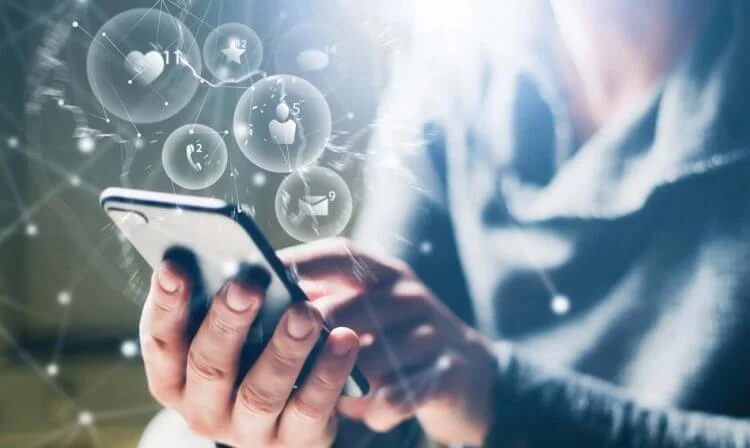
Изучаем мобильный трафик на Андроиде.
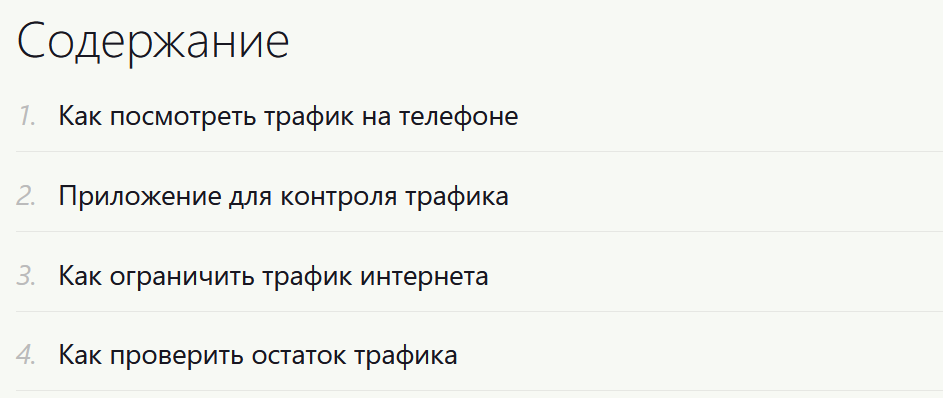
Как посмотреть трафик на телефоне
Обычно статистика трафика интернета скрывается в настройках. Правда, в зависимости от прошивки смартфона отличается алгоритм поиска необходимой информации. Самый распространенный вариант, как посмотреть расход трафика, представлен на смартфонах HUAWEI:
1. Откройте настройки устройства.
2. Перейдите в раздел «Мобильная сеть», а затем — «Статистика трафика».
3. Посмотрите, какие приложения расходуют трафик за отчетный период.
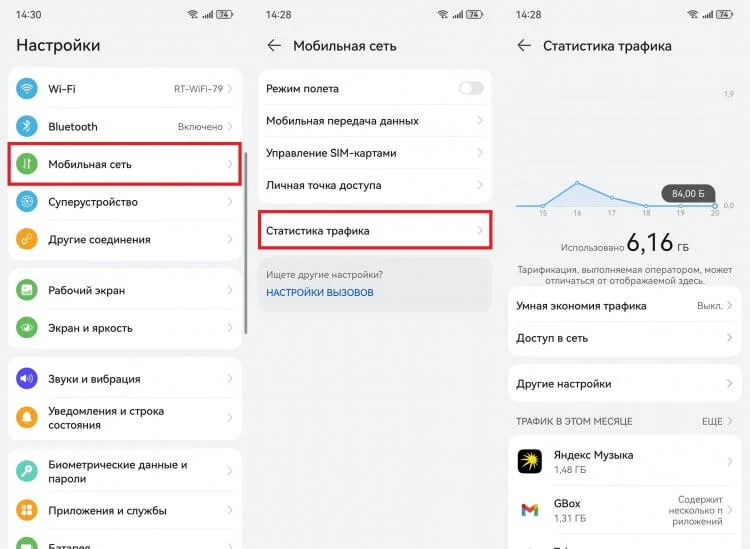
Обычно статистика трафика прячется в настройках мобильной сети
В целом, этот алгоритм является универсальным, а на некоторых смартфонах можно отдельно посмотреть статистику Wi-Fi в одноименном разделе. Для Xiaomi инструкция о том, как узнать трафик интернета, выглядит немного иначе:
1. Откройте настройки смартфона.
2. Перейдите в раздел «Другие способы подключения», а потом — «Передача данных».
3. Изучите статистику приложений за нужный период (день, неделя, месяц).
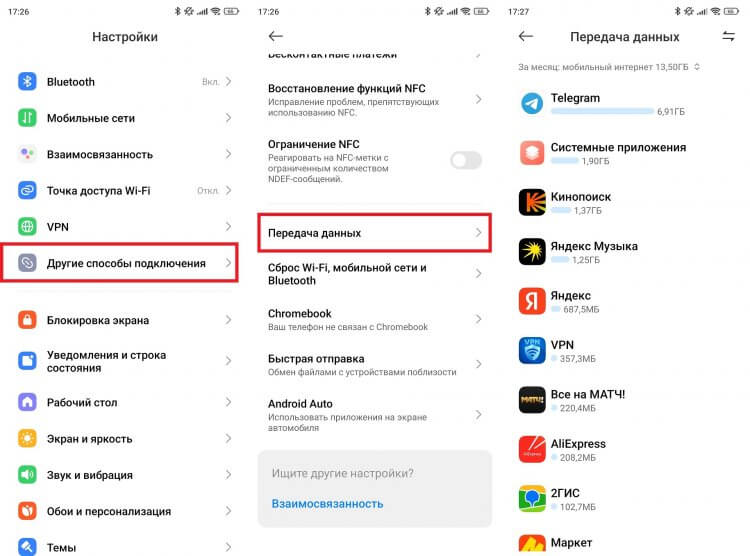
На Xiaomi надо лезть в другой раздел
Если найти необходимый пункт меню будет затруднительно, воспользуйтесь поиском в настройках по запросу «Трафик» или «Передача данных».
Приложение для контроля трафика
Помимо штатных средств просмотра трафика интернета существуют специальные приложения, позволяющие сделать то же самое. Вот несколько хороших примеров:
- GlassWire;
- My Data Manager;
- Check Data Usage.
Есть и другие программы, но этими мы пользовались лично, в чем можно убедиться, познакомившись с обзором приложений для контроля трафика.
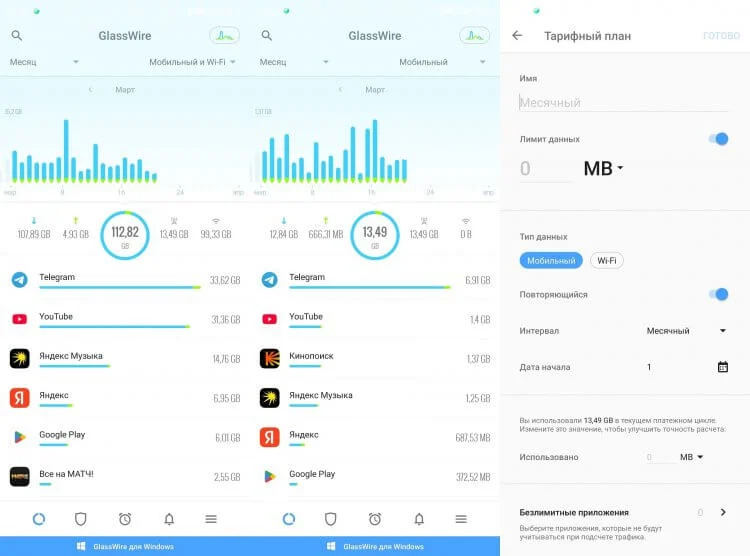
Расход трафика также показывают специальные приложения
Эти и другие подобные программы автоматически загружают статистику, так что получить информацию о расходе трафика вы получите сразу после запуска. Причем данные сортируются как для мобильной сети, так и для Wi-Fi.
Как ограничить трафик интернета
Если вы заметили, что приложения потребляют много трафика, не помешает ограничить их в своей прожорливости. На большинстве смартфонов, включая HUAWEI, делается это в разделе настроек «Статистика трафика», где есть вкладка «Другие настройки» с возможностью установить лимит трафика.
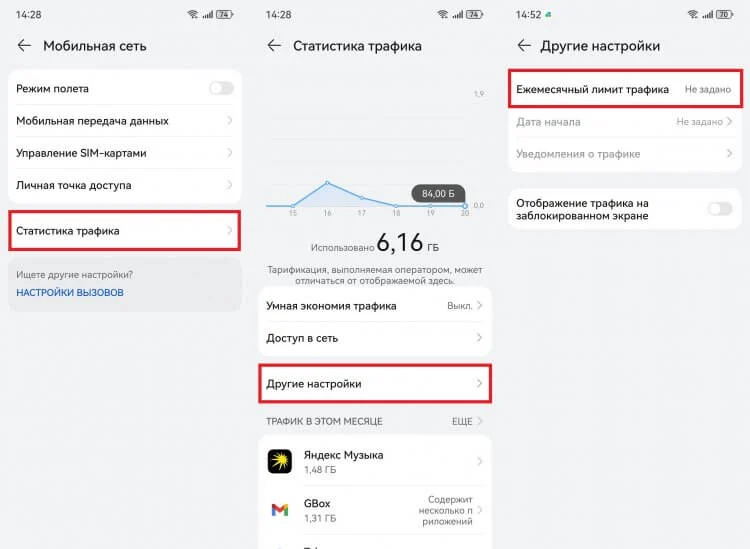
Обычно бывает достаточно залезть в настройки трафика
На Xiaomi нужно действовать иначе, задействуя стандартное приложение Безопасность:
1. Запустите программу.
2. Перейдите в раздел «Передача данных».
3. Нажмите кнопку «Установить лимит».
4. Настройте ограничения.
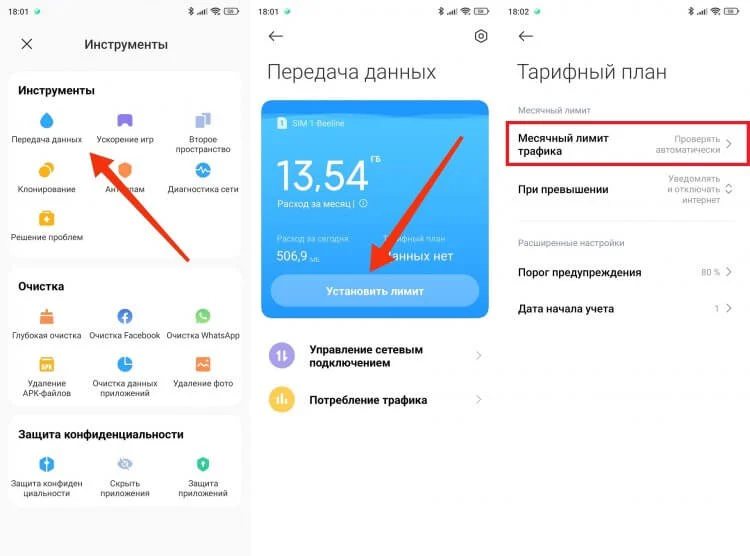
На Xiaomi ограничения выставляются через приложение Безопасность
Также ограничить трафик интернета получится при помощи программ, описанных выше. Ниже представлена инструкция для приложения GlassWire:
1. Запустите GlassWire.
2. Откройте вкладку «Тарифные планы» (иконка с будильником).
3. Нажмите кнопку «+».
4. Настройте лимиты в соответствии со своими потребностями.
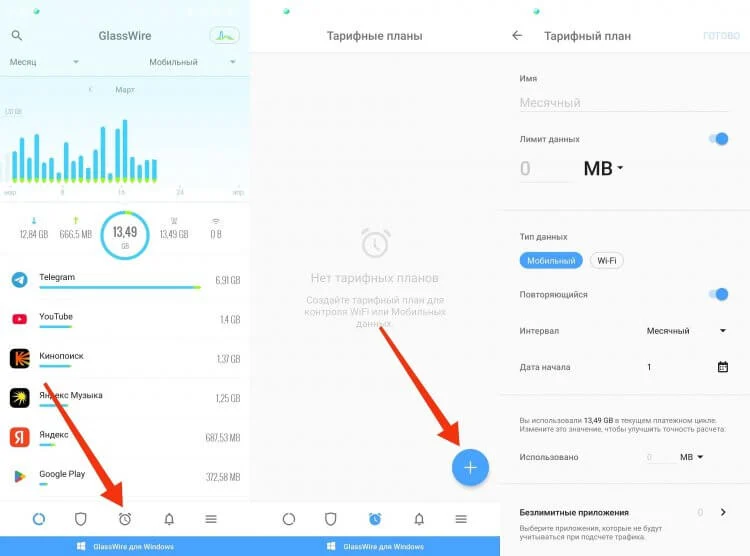
Для установки ограничений можно воспользоваться и сторонним приложением
После ограничения трафика вы будете получать уведомления о превышении лимитов, а настройки отдельных устройств также позволяют настроить автоматическое отключение интернета.
Как проверить остаток трафика
Все манипуляции, изложенные ранее в материале, пригодятся для экономии пакета трафика. Но как проверить остаток мобильного интернета? Лучше всего для решения этой задачи подойдет приложение вашего мобильного оператора:
1. Запустите приложение.
2. Откройте вкладку с пакетом своего тарифного плана.
3. Изучите информацию об остатке мобильного трафика.
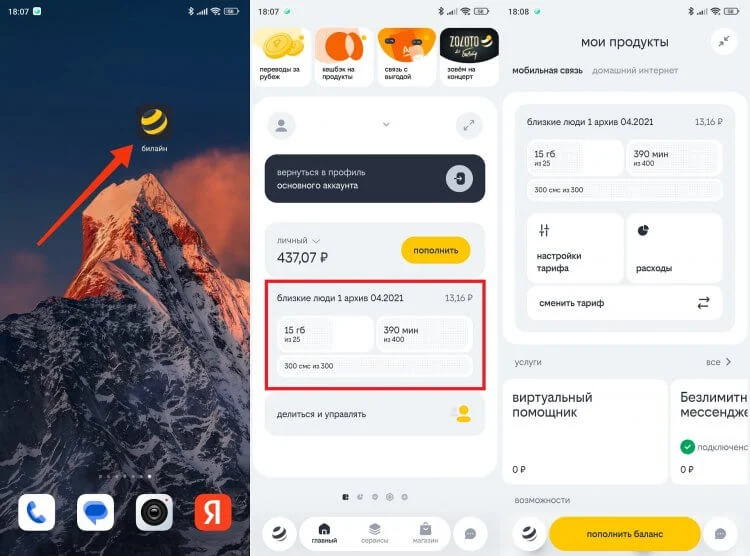
Остаток трафика проверяется через приложение оператора
Здесь вы увидите количество как израсходованных, так и оставшихся гигабайтов. Пакет обнуляется ежемесячно в соответствии с условиями вашего тарифного плана. При желании увеличить трафик интернета вы можете подключить более продвинутый тариф или докупить гигабайты в разделе с услугами.







Оценили 0 человек
0 кармы